Ważne: Począwszy od czerwca 2018, funkcja kanał Aktualności nie będzie dostępna dla nowych dzierżawców Microsoft 365. W tym momencie kanał informacyjny firmy będzie również ustawiony jako tylko do odczytu dla istniejących dzierżaw. W przypadku rozwiązań informacyjnych zalecamy korzystanie z wiadomości zespołu, witryn komunikacyjnychi/lub usługi Yammer.
Kanał aktualności programu SharePoint umożliwia przeglądanie informacji dotyczących tego, co robią Twoi współpracownicy przez cały dzień roboczy, a także dzielenie się na bieżąco pomysłami i spostrzeżeniami. Możesz zmienić udostępnianą zawartość, korzystając z ustawień kanału aktualności.
W zależności od ustawień kanału aktualności w kanale informacyjnym mogą być również przesyłane wiadomości e-mail z powiadomieniami o zdarzeniach, na przykład gdy ktoś o Tobie wspomni we wpisie, a także wyświetlane działania, na przykład gdy rozpoczniesz obserwowanie danej osoby. Ty kontrolujesz powiadomienia wysyłane pocztą e-mail, a także to, które z Twoich działań są udostępniane innym osobom.
Uwaga: Twoja organizacja może dostosować lub ograniczyć niektóre z funkcji opisanych w niniejszym artykule.
Na stronie Ustawienia kanału aktualności profilu możesz wybrać działania, które mają być wyświetlane w wiadomości e-mail (na przykład po rozpoczęciu pracy przez inną osobę), określić, czy inne osoby mogą wyświetlać listę obserwowanych osób, czy listę Twoich obserwatorów, a także wybierać działania, które chcesz udostępnić innym osobom.
Aktualizowanie ustawień kanału aktualności
-
Kliknij swoją nazwę lub zdjęcie u góry witryny programu SharePoint lub Microsoft 365 w organizacji, a następnie kliknij pozycję o mnie.

-
Kliknij pozycję Edytuj profil lub Edytuj swój profil , aby wyświetlić stronę edytowanie szczegółów.
-
Kliknij wielokropek (...), a następnie kliknij pozycję Ustawienia kanału aktualności.

-
Edytuj obserwowane #Tags, powiadomienia e-mail, obserwowane przeze mnie osobyi działania, które chcę udostępniać w moich kanałach aktualności w razie potrzeby.
-
Kliknij przycisk Zapisz wszystko i zamknij.
Obserwowane znaczniki odnoszą się do interesujących Cię tematów. Są one wyświetlane na liście Obserwowane #znaczniki na stronie Ustawienia kanału aktualności. Jeśli rozpoczniesz obserwowanie znacznika, element zostanie automatycznie dodany do listy. Aby dodać element bezpośrednio do listy Obserwowane #znaczniki, wpisz temat poprzedzony znakiem #. Możesz na przykład wpisać ciąg #sharepoint, aby rozpocząć obserwowanie znacznika #sharepoint i zapoznać się z wpisami kanału aktualności, które odnoszą się do programu SharePoint. Aby usunąć element z listy, usuń go z pola tekstowego lub przestań obserwować znacznik.
Możesz otrzymywać powiadomienia e-mail na temat dotyczących Ciebie wydarzeń towarzyskich. Możesz otrzymać powiadomienie, gdy ktoś zacznie Cię obserwować lub gdy ktoś wspomni o Tobie w konwersacji kanału aktualności. Aby zmienić zdarzenia, o których będziesz otrzymywać powiadomienia w wiadomości e-mail, możesz kliknąć pozycję o mnie u góry strony i edytować ustawienia profilu.
Możesz udostępniać innym osobom informacje o osobach, które obserwujesz, oraz informacje o osobach, które Cię obserwują. Te informacje zostaną wyświetlone, gdy inni użytkownicy wybiorą kartę Osoby podczas odwiedzania Twojego profilu.
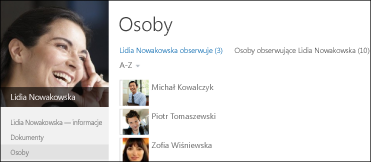
Na stronie Ustawienia kanału aktualności zaznacz pole wyboru Zezwól innym na wyświetlanie informacji o osobach obserwujących i obserwowanych podczas wyświetlania Twojego profilu.
Ustawienia prywatności kanału aktualności określają, które działania i zdarzenia są zgłaszane w kanałach innych osób.
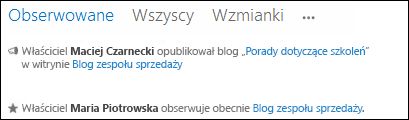
W poniższej tabeli opisano ustawienia prywatności kanału aktualności.
|
Ustawienie udostępniania lub ukrywania |
Opis |
|
Obserwowanie osoby |
Rozpoczęto obserwowanie osoby. |
|
Obserwowanie dokumentu lub witryny |
Rozpoczęto obserwowanie dokumentu lub witryny. |
|
Obserwowanie znacznika |
Rozpoczęto obserwowanie znacznika. |
|
Znakowanie elementu |
Oznakowano dokument lub witrynę. |
|
Przyjęcie urodzinowe |
Obchodzisz swoje urodziny. |
|
Zmiana stanowiska |
Twój tytuł stanowiska uległ zmianie. |
|
Aktualizowanie tematów „Zapytaj mnie o” |
Zaktualizowano zawartość pola Zapytaj mnie o. |
|
Publikowanie na tablicy notatek |
Opublikowano notatkę dotyczącą dokumentu za pomocą narzędzia Znaczniki i notatki na stronie O mnie. |
|
Określanie elementu jako lubianego albo ocenianie go |
Polubiono lub oceniono element w witrynie programu SharePoint. |
|
Nowy wpis w blogu |
Opublikowano zawartość na osobistym blogu. |
|
Uczestniczenie w społecznościach |
Przyłączono lub przyczyniłeś się do społeczności. Na przykład ogłoszono nowy temat lub został on przeniesiony w rankingu społeczności lub jedna z odpowiedzi została wybrana jako Najlepsza odpowiedź w dyskusji społecznościowej. |
Oto inne artykuły dotyczące korzystania z ustawień kanału aktualności.










